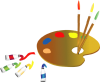Nuit gothique

Tutorial original aquí
Tutorial original creado por Vérone el 1 de Noviembre de 2013
Gracias a las traductoras que hacen viajar mis tutos por el mundo
Material
Tubes:
Tube Paysage de Karine
Tube Paysage de Linda
Tube Femme de DTubes
(nota_ Todas las imágenes que yo he usado son de google imágenes)
Máscara de?
Imagen en Google imágenes
Filtros:
Virtual Painter 4
Xero_Porcelaine
Unplugged Effects Masque de Narah
Puedes encontrar la mayor parte de los filtros aquí
Esta traducción está registrada en Twi
Si quieres puedes ayudarte de la regla para situarte en la realización del tutorial
Marcador (Arrastra con el raton)

Si estais listos, podemos comenzar
Abrir todos los tubes en el psp. Duplicarlos (shift+D) y cerrar los originales)
ETAPA 1 : el fondo
1.-
Elegir una imagen que os guste
(con colores que no sean muy claros)
Edición_ Copiar
2.-
Abrir una nueva imagen de 900 x 600 pixeles transparente
Selecciones_ Seleccionar todo
Edición_ Pegar en la selección
Selecciones_ Anular selección
Ajustar_ Desenfocar_ Desenfoque Gaussiano_ 50
Efectos_ Complementos_ Virtual Painter 4
Clic sobre Filter y elegir_ Rectangles
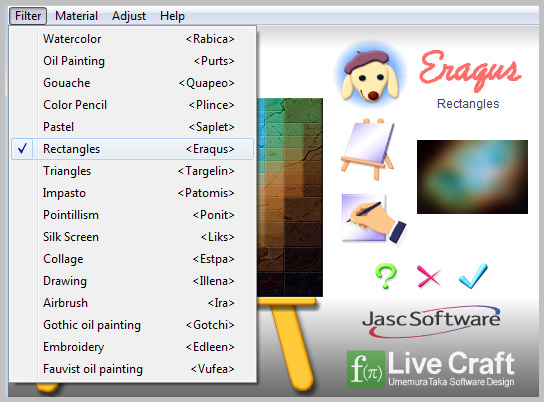
Clic sobre Materiel y elegir _Stucco (Rough)
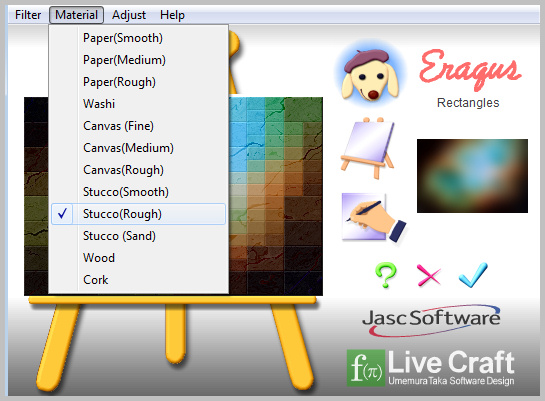
Clic sobre Adjust_ Color y elegir _Subtle
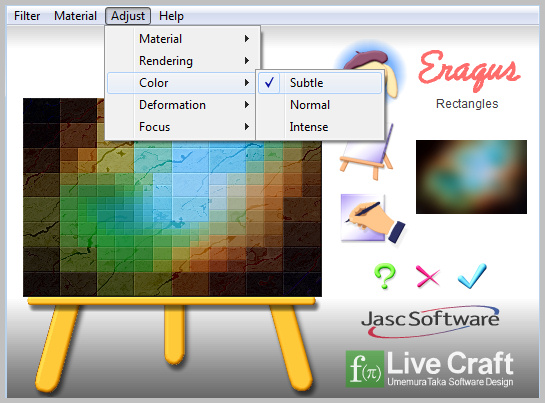
4.-
Si los colores son demasiado vivos disminuir la saturación
(Ajustar_ Matiz y Saturación_ Matiz/ Luminosidad/ Saturación)
ETAPA 2 : los tubes
Elegir 2 o 3 tubes Mist sobre el tema gótico
Colocarlos de forma armoniosa sobre el fondo
Según los tubes jugar con la opacidad y los modos de capas para
que la mezcla quede más bonita
ETAPA 3 : las máscaras
1.-
Capas_ Nueva capa de trama
Llenar con el color blanco
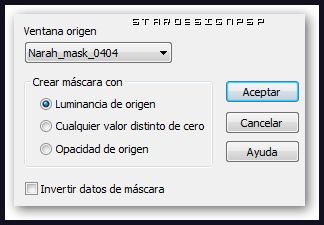
Capas_ Fusionar grupo
Capas_ Modo de capas_ Luz Débil
2.
Capas_ Nueva capa de trama
Llenar con el color blanco
Capas_ Nueva capa de máscara_ A partir de una imagen
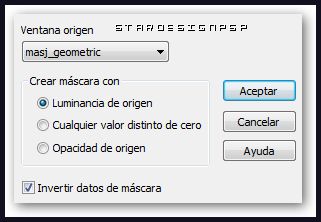
Capas_ Fusionar grupo
Imagen_ Espejo
Capas_ Modo de capas_ Superposición
Efectos_ Efectos 3D_ Sombra en el color negro
0_0_60_20
ETAPA 4 : el marco
1.-
Capas_ Fusionar todo
Efectos_ Complementos_ Xero_Porcelaine

Edición_ Copiar
2.-
Imagen _ Agregar bordes_ Simétrico_ 50 pixeles en el color blanco
Selecciones_ Seleccionar todo
Selecciones_ Modificar_ Contraer_ 50 pixeles
Selecciones_ Invertir
Selecciones_ Modificar_ Contraer_ 5 pixeles
Edición_ Pegar en la selección
3.-
Efectos_ Complementos_ Unplugged Effects_Defocus
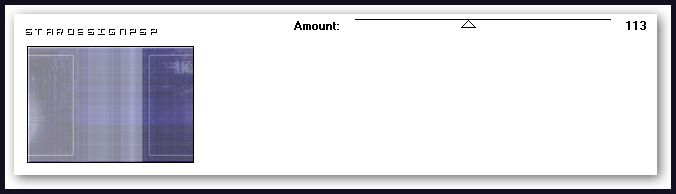
Selecciones_ Invertir
Efectos_ Efectos 3D_ Sombra en el color negro
0_0_100_40
Selecciones_ Anular selección
4.-
Añadir el título
Colocar en su sitio
Capas_ Modo de capas_ Luminosidad Heredada
5.-
Añadir vuestra firma en nueva capa
Fusionar todo
Guardar en formato Jpg optimizado
Gracias por haberlo hecho o interpretado
Vérone
Este tutorial ha sido realizado por Vérone. Es una creación personal.
Cualquier parecido con otro no será mas que coincidencia.
Prohibido su uso o divulgación sin el previo consentimiento de su autora
Concepción y realización © veroreves 2013